为方便客户在将条码打印机连接上已有系统,简化打印步骤,可以使用打印机SDK进行二次开发,这样就可以让使用人员更好地去打印标签,同时也可以限制系统添加外加设备,增加系统的安全性。
案例采用C#开发
一、
添加windows窗体设计
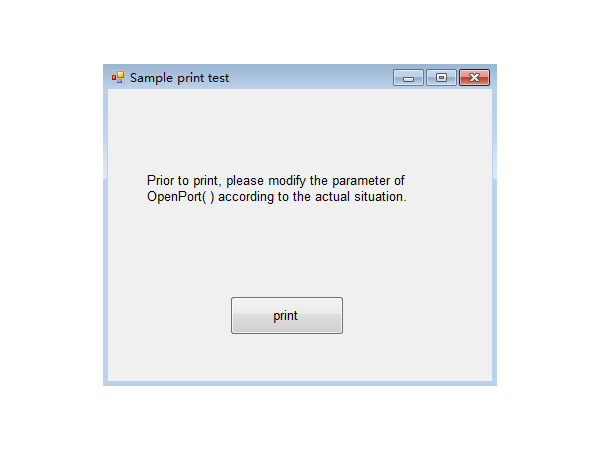
添加按钮,文本盒等等你需要实际操作的内容
二、
引用条码打印机自带动态链接库
三、
引用动态链接库函数
1.引用系统命名空间
using System;
using System.Collections.Generic;
using System.ComponentModel;
using System.Data;
using System.Drawing;
using System.Text;
using System.Windows.Forms;
using System.Runtime.InteropServices;
2.定义按钮函数
private void button1_Click(object sender, EventArgs e)
{
int ba = PrintLab.OpenPort(255);//打开打印机端口
// int a = PrintLab.SetPCComPort(115200, true);
PrintLab.PTK_ClearBuffer(); //清空缓冲区
PrintLab.PTK_SetPrintSpeed(4); //设置打印速度
PrintLab.PTK_SetDarkness(10); //设置打印黑度
PrintLab.PTK_SetLabelHeight(600, 16,0,false); //设置标签的高度和定位间隙\黑线\穿孔的高度
PrintLab.PTK_SetLabelWidth(800); //设置标签的宽度
3.定义打印内容
// 打印一个条码;
PrintLab.PTK_DrawBarcode(300, 23, 0, "1", 2, 2, 50, 'B', "123456789");
// 画表格分割线
PrintLab.PTK_DrawLineOr(58, 100, 500, 3);
// 打印一行TrueTypeFont文字;
PrintLab.PTK_DrawTextTrueTypeW(80, 120, 40, 0, "Arial", 1, 400, false, false, false, "A1", "TrueTypeFont");
// 打印一行文本文字(内置字体或软字体);
PrintLab.PTK_DrawText(80, 168, 0, 3, 1, 1, 'N', "Internal Soft Font");
// 打印PDF417码
PrintLab.PTK_DrawBar2D_Pdf417(80, 210, 400, 300, 0, 0, 3, 7, 10, 2, 0, 0, "123456789");//PDF417码
System.Text.Encoding.GetEncoding("gb2312");
// 打印QR码
PrintLab.PTK_DrawBar2D_QR(420, 120, 180, 180, 0, 3, 4, 0, 0, "Postek Electronics Co., Ltd.博思得");
条码打印机动态链接库中已包含打印各种内容的函数,创建私有函数,定义打印参数,定义打印内容即可正常调用条码打印机打印标签。